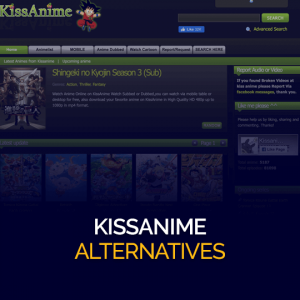Kritt 93% OFF op Liewensdauer
Exklusiv Deal
Verpasst net dësen Deal, et kënnt mat Passwuert Manager GRATIS.
kréien 93% ausgeschalt FastestVPN a profitéieren PassHulk Password Manager GRATIS
Kritt dësen Deal elo!By Nick Anderson Nee Comments 6 Minutt
Apps sinn net dat eenzegt wat Daten sammelt; de Basisdaten Betriebssystem, deen d'Erfahrung erliewt, ka grad esou vill Daten sammelen. Windows 10 ass bekannt fir verschidden Zorte vun Daten ze sammelen fir eng personaliséiert Erfahrung ze bidden. Awer wann Dir bewosst sidd iwwer Privatsphär a Sécherheet wéi mir sinn, weider liesen der blog, a mir wäerten erkläre wéi Dir de Tracking vum Windows 10 auszeschalten.

All Service dee probéiert eng personaliséiert Erfahrung ze bidden muss als éischt iwwer de Benotzer léieren. Et enthält Behuelen wéi wat de Benotzer am meeschte mécht, wéi eng Apps installéiert sinn a wéi eng am meeschte benotzt ginn, wou de Benotzer ass. Wéi Dir weider e Service benotzt, léiert et Iwwerstonnen a proposéiert Saachen déi Dir interesséiert sidd.
Windows 10, als modernen Betribssystem, sammelt vill Zorte vun Daten iwwer de Benotzer. Microsoft versprécht engagéiert ze sinn Benotzer Privatsphär an Transparenz iwwer wéi eng Donnéeën et sammelt. Awer net vill Leit wësse vläicht wat Knäppercher auszeschalten wa se privat wëllen bleiwen iwwer wat se um Apparat maachen. Dir kënnt wielen wéi eng Donnéeën ze erlaben beim Astelle Windows 10, awer am Fall wou Dir deen Deel iwwerspréngt, kann et spéider zu all Moment ugepasst ginn.
Microsoft huet seng Sammlung vun Daten kategoriséiert an néideg Donnéeën an fakultativ Donnéeën.
Néideg Donnéeën sinn obligatoresch. Et enthält Diagnosdaten, déi Microsoft Abléck an d'Gesondheet an d'Behuele vum Betribssystem fir Verbesserunge ginn. Wéi an engem Post erkläert, ginn déi erfuerderlech Donnéeën gesammelt vu Windows 10 an integréiert Apps a Servicer. Windows 10 wäert periodesch d'Diagnosdaten op d'Cloud Server vun Microsoft sammelen an eroplueden. Dir kënnt Windows 10 limitéieren fir nëmmen Daten ze sammelen déi erfuerderlech sinn fir de Betribssystem ze verbesseren a sécher ze halen, awer Dir kënnt d'Datesammlung net ganz ausschalten.
Microsoft's virtuelle Assistent Cortana ass nativ verfügbar Windows 10 an erlaabt d'Benotzer Kommandoen auszeginn, wéi zum Beispill eng Ufro am Bing opzemaachen oder e Programm opzemaachen. Et geschitt alles duerch On-Device Riederkennung déi Cortana och ka benotzen. Par défaut hänkt d'Sproocherkennung op d'Fäegkeet vum System fir Stëmm ze veraarbecht, awer Microsoft erlaabt d'Benotzer d'Kraaft vun der Wollek ze profitéieren fir d'Genauegkeet ze verbesseren. D'Benotzer kënnen sech optrieden fir d'Cloud-Server vu Microsoft ze benotzen fir hir Geschwindegkeet ze veraarbecht. Et verbessert net nëmmen d'Genauegkeet vum Input, awer hëlleft och Microsoft d'Spuererkennung allgemeng ze verbesseren.
Wéi mir erkläert hunn, ginn et d'Donnéeën déi fir Microsoft erfuerderlech sinn fir eng Windows Erfarung ze garantéieren déi ëmmer méi verbessert a geséchert gëtt, an dann ginn et optional Daten. Mir mussen dee leschten ausschalten fir sécherzestellen datt nëmmen de Mindestniveau vun Daten Ärem Apparat verléisst.
Halen diagnostesch Datesammlung zu Full erlaabt Microsoft ze erfaassen Tënt an Tippen daten. Et baut en Wierderbuch vun den Nimm a Wierder déi Dir tippt fir Iech ze hëllefen méi séier a méi präzis ze tippen. Äert Wierderbuch kann iwwer aner Windows-Geräter sinn, déi Dir besëtzt.
Dës Optioun deaktivéiert Windows fir e personaliséierte Wierderbuch fir Iech ze bilden. Fir gutt Moossnam, schalt d'Optioun aus fir d'Donnéeën och un Microsoft ze schécken andeems Dir an Privatsphär > Verbessert Tënt an Tippen. Dës Optioun ass als Standard ausgeschalt wann Dir Diagnosdaten opgestallt hutt Basis.
Spracherkennung léisst d'Benotzer ganz Notizen an E-Mail schreiwen ouni d'Tastatur mat Cortana ze beréieren. Wat e puer Leit vläicht net léiwer maachen ass datt hir Rieden an der Wollek gespäichert ginn, besonnesch déi perséinlech an der Natur. An deem Fall kënnt Dir d'Riederkennung ausschalten, awer wann Dir dat maacht, wäert Dir mat Windows 10's Riederkennungssoftware verloossen, déi wäit net richteg ass.
Stëmm Aktivéierung ass eng Hand-off Feature déi Iech erlaabt Handlungen duerch Är Stëmm ausléisen. Wann aktivéiert, lauschtert Ären Apparat aktiv no bestëmmte Schlësselwieder, wéi "Hey Cortana". Aner Apps kënnen och Stëmmaktivéierung benotzen wa se Zougang zum Mikrofon erlaabt hunn.
Et wäert all Apps auszeschalten - och Cortana - aus aktiv no Kommandoen ze lauschteren.
Mikrofon Zougang ass eppes ouni datt Dir net liewen kann. Et ass ee vun de Basis Input Geräter déi mir benotze fir iwwer den Internet ze kommunizéieren wärend Dir Apps wéi Skype benotzt. Glécklecherweis Windows 10 erlaabt Iech d'Apps ze wielen déi Zougang zum Mikrofon kréien. Also, Voice Chat Apps wéi Skype kënnen d'Erlaabnes behalen, während de Rescht ouni et bleift.
Locationdaten si ganz wichteg. Et gëtt Asiicht fir Apps iwwer Är geographesch Lag. Wann Dir d'Kaarten App benotzt, dann ass et logesch et ageschalt ze halen wann all aner Drëtt Partei App inaktiv bleift.
Maachen dëst wäert eng Decken Uerdnung setzen an all Apps auszeschalten Zougang Location Daten. Awer wann Dir eng selektiv Approche wëllt huelen, halen d'Location ageschalt, schalt op Erlaabt Apps Zougang zu Ärem Standuert, wielt dann d'Apps individuell.
Dës Optioun verfollegt alles wat Dir op Ärem Apparat maacht, wéi eng Apps Dir opmaacht, wat Är Sich no, all Är Cortana Ufroen. Et späichert e lokale Backup vun den Aktivitéiten um Apparat, awer wann Dir en Opt-In hutt, schéckt se d'Donnéeën un d'Microsoft Cloud-Server fir Cross-Device Synchroniséierung. Är Aktivitéite ginn mat anere Windows-Geräter synchroniséiert, déi dee selwechte Microsoft Kont benotzen.
Dir hutt och d'Méiglechkeet Är Aktivitéitsgeschicht op der selwechter Säit ze läschen. Wann Dir wësse wëllt wat Microsoft bis elo gesammelt huet, klickt op Verwalte meng Microsoft Kont Aktivitéitsdaten. Dir hutt Zougang zu engem konsolidéierten Archiv vun Ärer Browsergeschicht, Sichgeschicht, Standuertaktivitéit a méi. Kloer d'Donnéeën andeems Dir an all Kategorie gitt.
Et ass richteg datt fir all Service erfollegräich ze sinn, et muss iwwer Iech léieren fir eng personaliséiert Erfahrung ze bidden. Awer d'Suerge leien wann Déngschtleeschter fäeg genuch sinn Är Donnéeën ze schützen. Servicer kënne sinn gebrach, an et geet erof wéi wäit Dir bereet sidd fir d'Bequemlechkeet fir d'Sécherheet vun Ärer Privatsphär ze verhandelen.
© Copyright 2024 Schnellst VPN - All Rechter reservéiert.


Verpasst net dësen Deal, et kënnt mat Passwuert Manager GRATIS.
Dës Websäit benotzt Cookien, fir datt mir Iech mat der beschtméiglecher Usererfahrung méiglech maachen. Cookie-Informatioun gëtt an Ärem Browser gespäichert a funktionéiert Funktiounen, wéi Dir unerkannt hutt, wann Dir op eis Websäit zréckkoum an eis Team hëllefe fir ze verstoen, wéi vun de Websäit déi Dir am meeschten interessant a nëtzlech fannt.
Korrespondent Notiz Cookie däerf ëmmer nees aktivéiert ginn fir datt Dir Är Astellungen fir Cookie-Astellungen speichert.
Wann Dir dës Cookie deaktivéiere kënnt, kënnt Dir Är Preferenzen net späicheren. Dëst bedeit datt all Kéier wann Dir dës Websäit besicht, musst Dir Cookien erëm erliewen an deaktivéieren.